IObit Uninstaller v11.1.0 tarkistus
IObit Uninstaller on yksi niistä parhaat ilmaiset ohjelmiston poistoohjelmat Windowsille Eräpoistoominaisuuden, asennusmonitorin, useimpien Windows-versioiden tuen ja itse nopean asennuksen ansiosta.
Jokainen sovelluksen osa etsitään ja poistetaan kokonaan, eikä turhia roskatiedostoja jää jäljelle. Voit poistaa ohjelmiston IObit Uninstallerilla muutamalla eri tavalla tilanteestasi riippuen, kuten käyttämällä Pakota asennus tai Helppo asennus ominaisuus.
Tämä arvostelu koskee IObit Uninstallerin versiota 11.1.0. Ole kiltti kerro meille Jos on uudempi versio, meidän on tarkistettava.
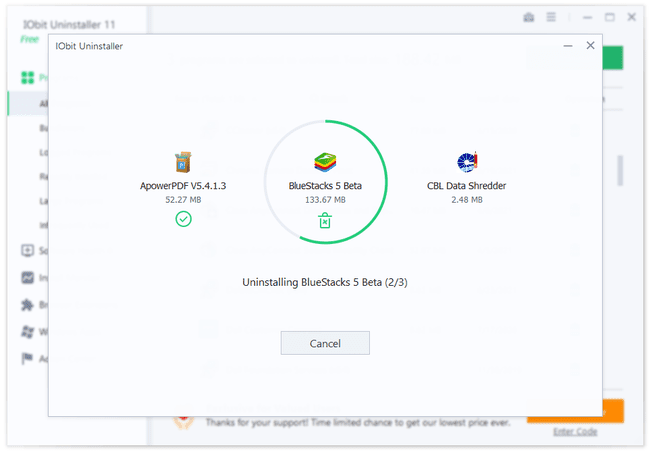
Lisätietoja IObit Uninstallerista
IObit Uninstaller tekee kaiken, mitä erinomaisen asennuksen poistotyökalun pitäisi:
- Toimii Windows XP: n ja uudempien Windows-käyttöjärjestelmien kanssa
- IObit Uninstaller integroituu Explorerin hiiren kakkospainikkeen kontekstivalikkoon, mikä tarkoittaa, että voit poistaa ohjelmia työpöydältä tai mistä tahansa muusta kansiosta ilman, että sinun tarvitsee ensin avata IObit Uninstalleria
- Se voi valvoa muita ohjelmistoasennuksia automaattisesti, joten kun päätät poistaa jonkin valvotuista ohjelmia, IObit Uninstaller tietää tarkalleen, mitkä tiedostot/kansiot on poistettava, jotta se voidaan poistaa kokonaan jättämättä jälkeensä mitään jälkiä
- Voit järjestää asennettujen ohjelmien luettelon nimen, koon, asennuspäivämäärän tai versionumeron mukaan
- Ohjelman asennuksen poistamisen jälkeen IObit Uninstaller etsii ja poistaa kaikki tiedostot, jotka ovat jääneet pois asennuksen jälkeen, sekä rekisterissä ja tiedostojärjestelmä, ja kertoo kuinka paljon vapaata tilaa on palautettu
- Pakota asennus (lisää tästä alla) on IObit Uninstallerin ominaisuus, joka voi poistaa ohjelman, jota ei voitu poistaa normaalilla tavalla
- Jäljelle jääneiden tiedostojen puhdistaja voi poistaa Windowsin korjaustiedostot, virheelliset pikakuvakkeet ja käyttämättömät tiedostot Lataukset-kansiosta palauttaakseen lisää tallennustilaa kiintolevyltä.
- Näet luettelon ohjelmista, joita käytät harvoin, sekä ohjelmista, jotka vievät paljon levytilaa
- IObit Uninstaller luettelee oletusarvoisesti asennetut Windows-sovellukset sekä kolmannen osapuolen sovellukset, ja voit poistaa niistä minkä tahansa
- Tiedostot, joita ei voi poistaa Windowsin ollessa käynnissä, ajoitetaan poistettavaksi, kun käynnistät tietokoneen uudelleen
- Saat lisätietoja asennetuista ohjelmista napsauttamalla sitä hiiren kakkospainikkeella ja valitsemalla ohjelman Windowsin Resurssienhallinnasta ja avaamalla sen Rekisterieditoritai hae sitä verkosta
- Säilyttää historian kaikesta poistamastasi, jotta näet tarkalleen, mitkä tiedostot ja rekisterikohteet poistettiin
- Käynnistysohjelmat voidaan poistaa käytöstä tai kokonaan, ja käynnistysprosessit voidaan lopettaa välittömästi tai poistaa käynnistyksestä
- Vuonna Ohjelmiston päivittäjä -osio on luettelo asennetuista ohjelmista, jotka voidaan päivittää uudempaan versioon. Voit sitten siirtyä suoraan lataussivulle saadaksesi uusimman version.
- Voi myös poistaa järjestelmän palautuspisteitä, työkalurivejä, selainlaajennuksia, selainlaajennuksia, selaimen ohjeobjekteja ja kolmannen osapuolen ohjelmia, jotka on lisätty selaimeesi
IObit Uninstaller plussat ja miinukset
IObit Uninstallerissa on selvästikin paljon mistä pitää:
Mistä pidämme
Todella nopea asennus.
Luo järjestelmän palautuspisteen ennen ohjelmiston poistamista.
Tukee eräpoistoja.
Poista Windows Updaten kanssa asennetut päivitykset.
Selittää, mitkä asennetut sovellukset voidaan päivittää uudempaan versioon.
Useita tapoja poistaa ohjelmia.
Sisältää myös kansion ja tiedostosilppurin.
Mistä emme pidä
Ei mahdollisuutta poistaa ohjelmakohtaa asennettujen ohjelmistojen luettelosta.
Alareunassa näkyy aina mainos.
Muut ohjelmat saattavat pyytää asennusta asennuksen aikana.
Ei anna sinun poistaa kaikkia nippuohjelmiston osia (kertoo vain siitä).
Eri tapoja käyttää IObit Uninstalleria
IObit Uninstaller tarjoaa useita tapoja poistaa ohjelmia. Valitsemasi menetelmän tulisi riippua tilanteestasi, jossa olet.
Ohjelmat-näyttö
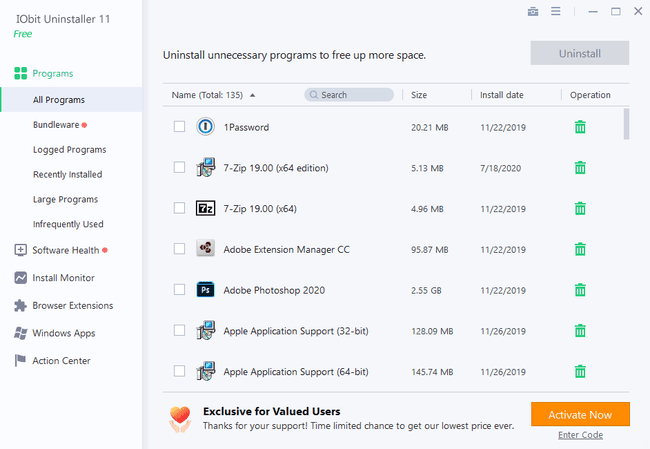
Avaa IObit Uninstaller ja avaa Ohjelmat vasemmalla oleva näyttö nähdäksesi kaikki asennuksen poistovaihtoehdot. Näet luettelon asennetuista ohjelmista, luettelon nippuohjelmista, jos useita sovelluksia on asennettu samanaikaisesti, luettelon äskettäin asennetut ohjelmat, luettelo ohjelmista, jotka vievät eniten tilaa kiintolevyltäsi, ja luettelo ohjelmistoista, joita et juuri koskaan käyttää.
Jos nämä kriteerit ovat paras tapa poistaa ohjelman asennus, sinun kannattaa avata IObit Uninstaller tällä tavalla ja poistaa kyseinen sovellus jollakin ohjelman näistä alueista.
Tehokas asennuksen poisto
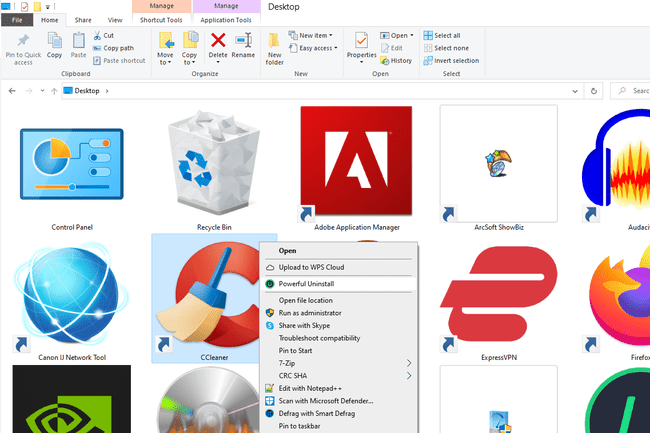
Nopea tapa poistaa ohjelmiston asennus IObit Uninstallerilla on napsauttaa hiiren kakkospainikkeella ohjelman pikakuvaketta ja napsauttaa Tehokas asennuksen poisto. Tämä avaa IObit Uninstallerin automaattisesti ja kehottaa poistamaan ohjelman.
Tämä menetelmä on nopeampi kuin IObit Uninstallerin avaaminen ensin, ja se saattaa olla tarpeen, jos ohjelmaa ei ole luettelossa IObit Uninstallerissa.
Jos avaat Ohjelmat ja ominaisuudet alkaen Ohjauspaneeli, joka on tavallinen Windowsin asennuksen poistotapa, on toinen tapa käyttää tehokasta asennuksen poistoa. Napsauta kerran mitä tahansa ohjelmaa, jonka haluat poistaa, ja napsauta sitten painiketta poistaaksesi sen Tehokas asennuksen poisto -toiminnolla.
Helppo asennus
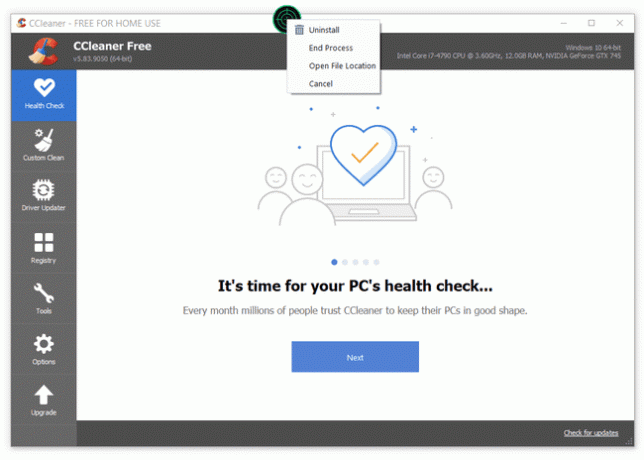
Easy Uninstall -ominaisuus on pieni vihreä piste, jonka voit pudottaa ohjelman päälle ja pyytää IObit Uninstaller -ohjelmaa poistamaan sen. Se on erittäin hyödyllistä, jos ohjelma, jonka haluat poistaa, on jo auki ja käynnissä, mutta et ole varma, kuinka se pääsi sinne tai kuinka se poistetaan.
Jos haluat käyttää tätä ominaisuutta, paina Ctrl+Alt+U pikanäppäimellä tai avaa IObit Uninstallerin työkalut -valikko ohjelman yläosassa löytääksesi Helppo asennus. Vedä vihreä piste ohjelmaikkunaan tai työpöydän pikakuvakkeeseen ja valitse Poista asennus aloittaaksesi asennuksen poistoprosessin, Avaa tiedoston sijainti saadaksesi lisätietoja siitä, mihin kohtaan tietokoneesi ohjelma on tallennettu, tai Lopeta prosessi lopettaaksesi prosessin nopeasti.
Pakota asennus
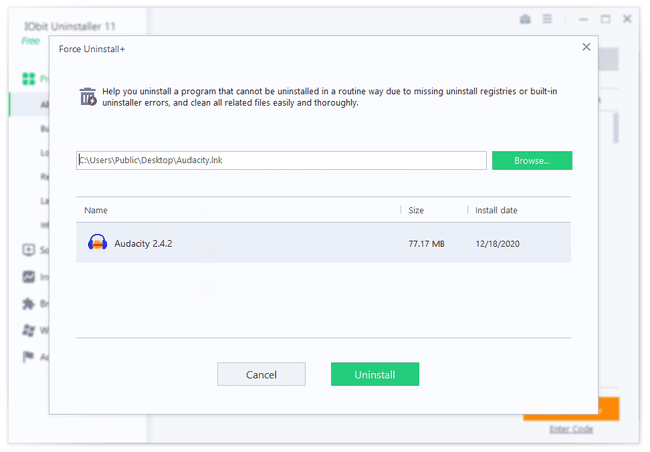
Jos tietokoneesi sammui tai kaatui yrittäessään asentaa tai poistaa ohjelmaa, se ei välttämättä näy IObit Uninstallerissa asennettuna sovelluksena, vaikka ohjelma olisi edelleen olemassa. Tällöin Force Uninstall -ominaisuus on kätevä.
Vedä vain ohjelman pikakuvake tai mikä tahansa tähän ohjelmaan liittyvä tiedosto Force Uninstall -ikkunaan, ja IObit Uninstaller tarkistaa tietokoneesta kaiken, mikä liittyy kyseiseen tiedostoon tai pikakuvakkeeseen. Kun se löytää siihen liittyvän ohjelman, se poistaa kaikkien tiedostojensa asennuksen puhdistaakseen tietokoneestasi tehokkaasti puoliksi asennetun ohjelmiston.
Tämä on paras vaihtoehto, jos yllä olevat menetelmät ohjelman poistamiseen eivät riittäneet ja tiedät, että joitain tiedostoja on jäänyt taakse. Avaa yksi jäljellä olevista tiedostoista tässä IObit Uninstallerin osassa poistaaksesi koko ohjelman väkisin.
Voit avata Force Uninstallin työkaluvalikosta IObit Uninstallerin oikeassa yläkulmassa.
Itsepäinen ohjelmanpoistoaine
Joitakin ohjelmia voi olla vaikea poistaa edes kaikilla yllä olevilla vaihtoehdoilla, minkä vuoksi IObit Uninstaller sisältää vielä toisen menetelmän: Stubborn Program Remover. Se on saatavana samasta työkaluvalikosta kuin jotkin yllä olevista vaihtoehdoista.
Tämä toimii esittelemällä sinulle satoja ohjelmia, joita itsepäinen poistotyökalu tukee. Valitse luettelosta ohjelmat, jotka haluat poistaa.
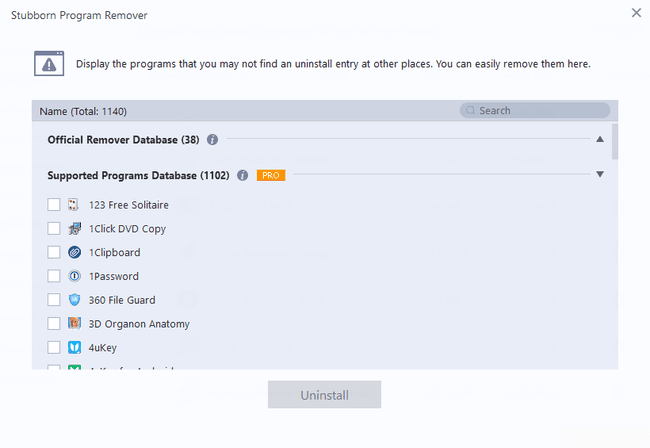
Viimeisiä ajatuksia IObit Uninstallerista
Kaikista useista ilmaisista ohjelmien poistoohjelmista tämä luo varmasti mukavan tasapainon hyvän ominaisuuksien ja helppokäyttöisen käyttöliittymän välillä.
Selitimme yllä monia eri tapoja käyttää IObit Uninstaller -ohjelmaa näyttääksemme kuinka monipuolista voi olla kaiken ja kaiken poistaminen tilanteesta riippumatta. Jos haittaohjelma on käynnissä, mutta et ole varma, mihin se on asennettu tai mikä sen nimi on, poista se vihreällä pisteellä. Tai jos työpöydälläsi on outo pikakuvake, joka kuuluu ohjelmaan, jota et tunne, napsauta sitä hiiren kakkospainikkeella poistaaksesi koko ohjelman IObit Uninstallerilla. Näet kuinka monessa tilanteessa tämä ohjelma voi olla hyödyllinen.
Pidämme myös siitä, että voit helposti tarkastella vain suuria asentamiasi ohjelmia. Se kertoo, kuinka paljon tilaa ohjelma käyttää kiintolevyllä, jotta tiedät, mikä asennus kannattaa poistaa ensin, jos levytila on vähissä.
Ohjelmien asennuksen poistaminen erässä osoittautuu erittäin hyödylliseksi. Jos olet käyttänyt samanlaista ohjelmiston asennuksen poistoohjelmaa, se on saattanut käynnistää kaikki ohjatut asennuksen poistotoiminnot jokaiselle eräprosessiin sisällytetylle ohjelmalle, samaan aikaan, jota on kauhea seurata. IObit Uninstaller eroaa siinä, että se ei avaa seuraavaa ohjattua poistotoimintoa ennen kuin nykyinen on suljettu, mikä on erittäin mukavaa.
Myös asennuksen eräpoiston aikana jäljellä oleva rekisteri- ja tiedostojärjestelmän tarkistus käynnistetään vasta, kun kaikki ohjelmat on poistettu, mikä säästää tonneittain aikaa, joten se ei etsi ylimääräisiä esineitä jokaisen jälkeen poista asennus.
Jos asennat bundleware vahingossa, IObit Uninstaller varoittaa siitä. Lisäksi, vaikka poistaisit ohjelman käyttämättä IObit Uninstalleria, tämä työkalu kehottaa sinua poistamaan kaikki toisen asennuksen poistoohjelman jättämät tiedostot – kuinka siistiä se on!
Tiedostonsilppurityökalu toimii paitsi pakotetun asennuksen poistotoiminnon kanssa myös siitä riippumatta. Tämä tarkoittaa, että voit avata tiedostosilppurin pysyvästi poistamista varten minkä tahansa tiedosto tai kansio, ei vain asennuksen poiston jälkeen jäänyt roska. Tämä tekee vähemmän todennäköiseksi, että a tietojen palautusohjelma voi palauttaa poistetut tiedostosi.
Suosittelemme, että kokeilet IObit Uninstalleria ennen kuin yrität kokeilla muita asennuksen poistotyökaluja.
IObit Uninstaller on muunnettu kannettavaksi ohjelmaksi, mutta se on julkaistu ja sitä isännöi PortableApps.com, joten et löydä sitä IObitin verkkosivuilta. Kannettava versio ei vastaa uusinta versiota, joten pidä se mielessä.
